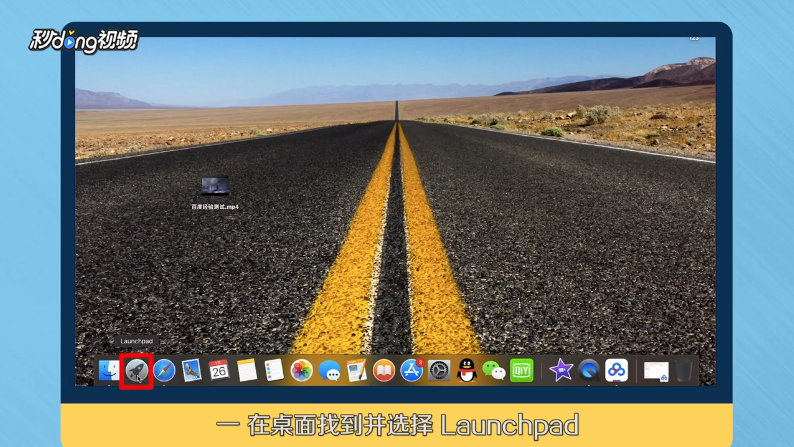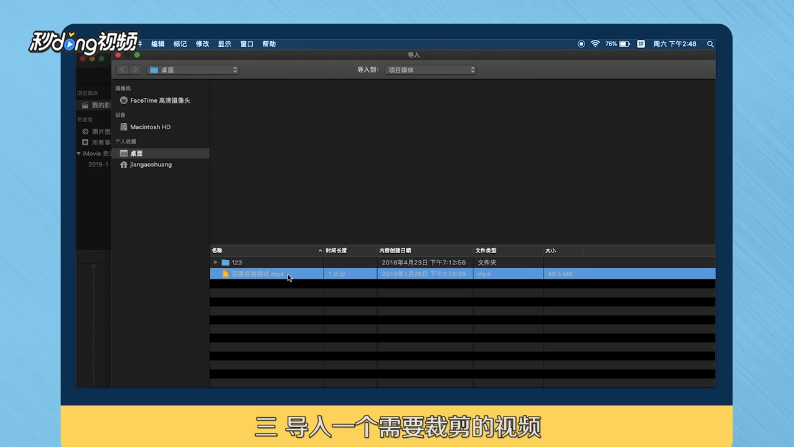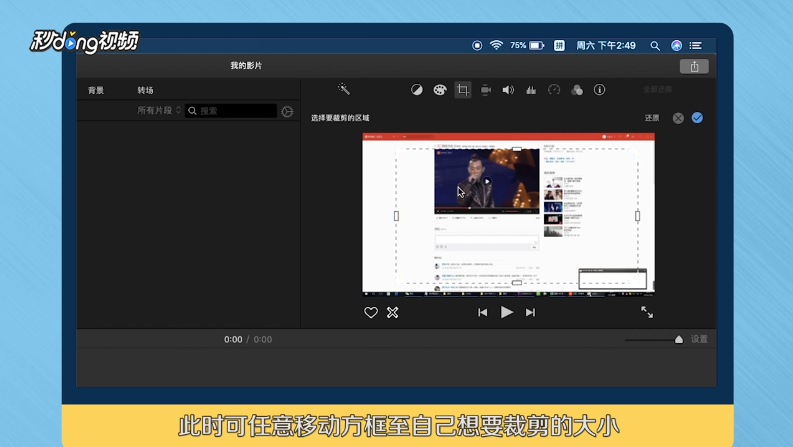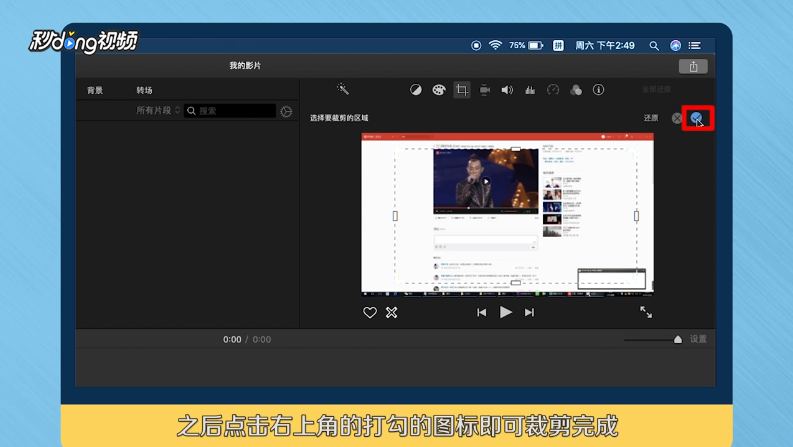MAC视频剪辑iMovie怎样裁剪视频调整视频尺寸
1、在桌面找到并选择Launchpad,找到并选择imovie。
2、在imovie中点击“新建”,并新建一个影片。
3、导入一个需要裁剪的视频,点击右侧的“裁剪”图标,并选择裁剪。
4、点击“完成”即可看到视频旁边出现虚线的方框,此时可任意移动方框至想要裁剪的大小。
5、点击右上角的“打勾”的图标即可裁剪完成,裁剪完成点击“还原”,还可以撤销裁剪。
6、总结如下。
声明:本网站引用、摘录或转载内容仅供网站访问者交流或参考,不代表本站立场,如存在版权或非法内容,请联系站长删除,联系邮箱:site.kefu@qq.com。
阅读量:67
阅读量:21
阅读量:25
阅读量:34
阅读量:30